excel能翻译中文吗
945
2022-11-25

使用VLOOKUP函数单条件查找的方法
在Excel中根据单条件进行数据查找是平时工作中最基础也是最常见的需求了,本文图文实例详解使用VLOOKUP函数单条件查找的方法。
看如下案例,工作中的数据源为A:B两列,分别放置业务员姓名和对应的销售额,当需要按照业务员查找其对应的销售额时,就要用到VLOOKUP函数了。
表中黄色区域为公式所在位置,以E2单元格公式为例
=VLOOKUP(D2,$A:$B,2,0)
这个公式是标准的VLOOKUP函数的基础应用方法,每个参数都没有变形,所以很方便初学者获悉这个函数最原始的含义和作用。
第一参数:找什么(或者说按什么查找),按业务员查找,所以输入D2
第二参数:在哪找,数据源区域在A:B列,所以输入$A:$B
第三参数:找到后返回第几列,我们要查找的是销售额,销售额位于B列,即第二参数中的第二列,所以输入2
第四参数:这里要精确查找,所以输入0
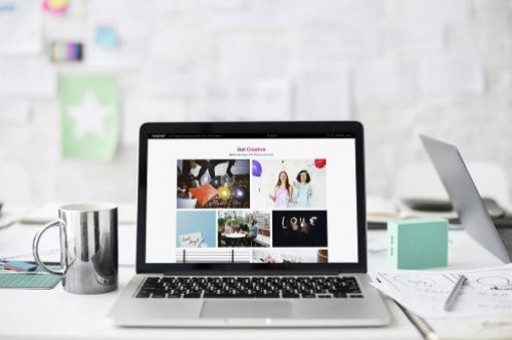
翻译过来就是
=VLOOKUP(要查找的业务员,包含业务员和其销售额的数据源区域,找到后返回第2列,精确查找)
效果演示如下
扩展阅读
VLOOKUP函数的使用方法和操作实例
vlookup函数的使用方法_vlookup函数的操作实例
版权声明:本文内容由网络用户投稿,版权归原作者所有,本站不拥有其著作权,亦不承担相应法律责任。如果您发现本站中有涉嫌抄袭或描述失实的内容,请联系我们jiasou666@gmail.com 处理,核实后本网站将在24小时内删除侵权内容。